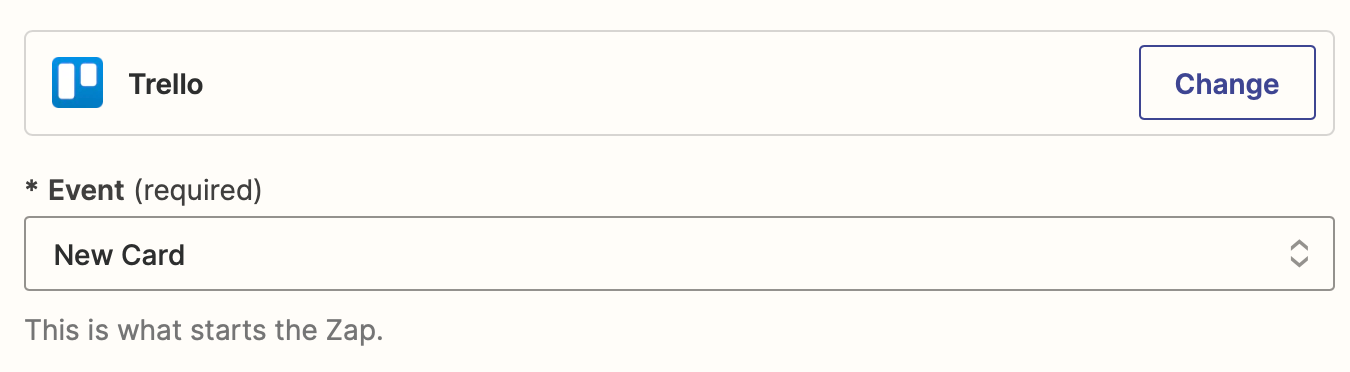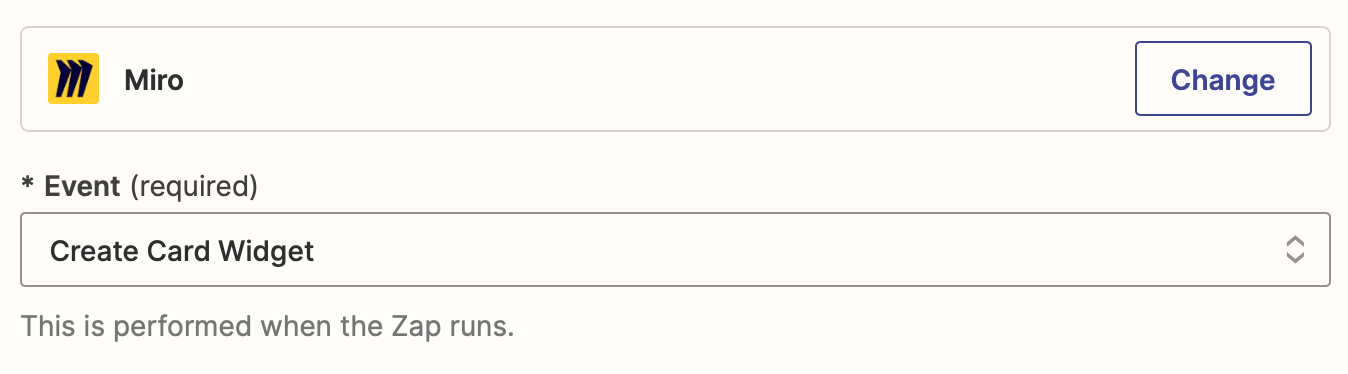Trello와 Miro로 더 스마트하게 작업을 관리하는 방법: Zapier를 활용한 Miro 위젯 자동 생성
현대의 디지털 환경에서 우리는 여러 도구를 사용하여 프로젝트 아이디어를 관리하고 팀과 협업합니다. 하지만 다양한 앱을 넘나들다 보면 중요한 프로젝트 세부 사항을 놓치거나 창의적인 흐름이 끊기는 경우가 많습니다. 오늘은 이러한 문제를 해결하는 방법으로 Zapier를 활용해 Trello 카드가 생성될 때 자동으로 Miro 위젯을 생성하는 워크플로우를 소개하려고 합니다. Zapier는 자동화된 프로세스를 통해 작업을 간소화하고 창의적인 아이디어를 구현할 수 있게 돕는 강력한 도구입니다.
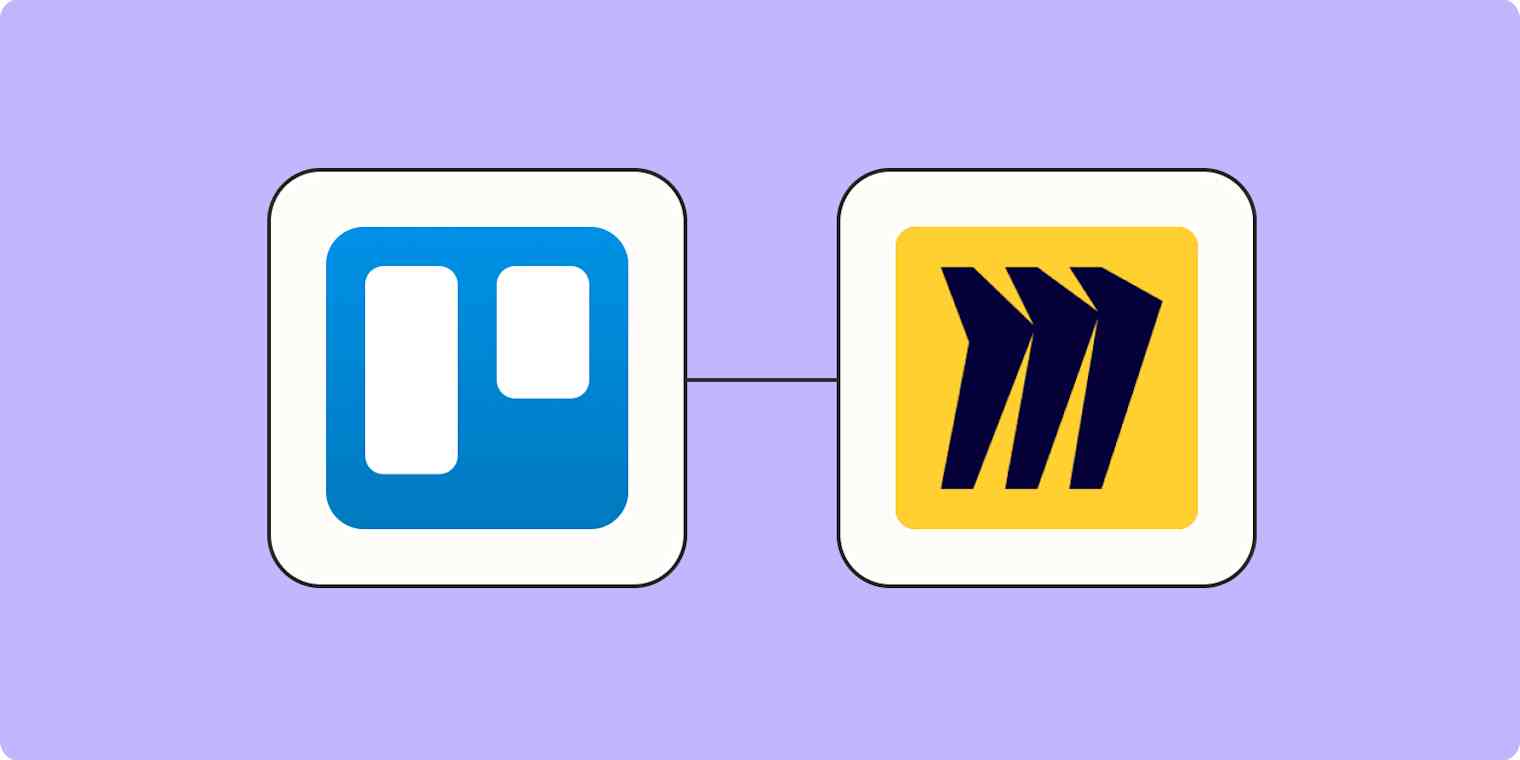
이미지 출처: Zapier
Zapier란 무엇인가요?
Zapier는 여러 애플리케이션을 연결하여 사용자 인터페이스, 데이터 테이블, 논리를 조합한 자동화된 워크플로우를 생성할 수 있도록 도와주는 소프트웨어입니다. 이를 통해 다양한 앱과 데이터를 결합하여 무엇이든 자동화할 수 있습니다. Zapier를 처음 사용하신다면 무료로 시작해보세요!
Trello와 Miro 연결하기
Zapier에서 "Zap"이라는 자동화 워크플로우를 생성하면 정보를 한 앱에서 다른 앱으로 전송할 수 있습니다. 그러면 Trello의 새로운 카드를 감지하여 Miro에 위젯을 쉽게 자동 생성할 수 있습니다. 이제 그 설정 방법을 알아보겠습니다.
Trello 트리거 설정
먼저, Zap을 시작할 트리거를 설정해야 합니다. Zap 템플릿을 사용한다면, 트리거 앱과 이벤트가 이미 선택되어 있을 것입니다. 그렇지 않다면 Trello를 트리거 앱으로 선택하고 'New Card'를 트리거 이벤트로 설정합니다.
Trello 계정을 연결하고, Trello 보드와 카드를 추가할 목록을 선택하세요. 또한, 열려있는 작업, 완료된 작업, 또는 모든 작업 중 선택할 수 있습니다. 트리거 설정 후, 테스트 트리거를 클릭해보세요. 성공적으로 설정되었다면 이제 Miro에서의 작업을 설정할 차례입니다.
Miro 액션 설정
Miro에서 실행할 작업을 설정합니다. Miro를 액션 앱으로 선택하고 'Create Card Widget'을 액션 이벤트로 선택하세요. 이후, Miro 계정을 연결하고 Miro 보드와 프레임을 선택하게 됩니다.
카드의 제목, 링크, 설명을 설정하세요. 이 정보는 Trello 카드에서 가져와 자동으로 맵핑됩니다. 마지막으로 Miro 카드 보더 색상을 설정할 수 있습니다. 완료되었다면 테스트 스텝을 클릭하여 확인하세요.
Miro 보드에 생성된 카드를 확인하고 모든 것이 올바르게 되었는지 확인하세요. 이 모든 과정이 완료되면 Trello 보드에 새로운 카드를 추가할 때마다 Miro 프레임에 자동으로 나타나게 됩니다.
결론
이와 같이 Zapier를 통해 Trello와 Miro를 자동으로 연결하면 작업 관리에 큰 도움을 받을 수 있습니다. 프로젝트의 모든 아이디어와 세부 내용을 손쉽게 시각화하고 정리할 수 있는 도구로 활용해보세요.
관련 읽을 거리:
여러분의 생산성을 높이는 방법에 대해 알고 싶으신가요? Zapier의 다양한 활용 사례를 통해 더욱 스마트한 작업 방식을 도입해보세요.
Zapier에 대해 더 알아보기 Zapier 작동 원리